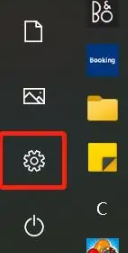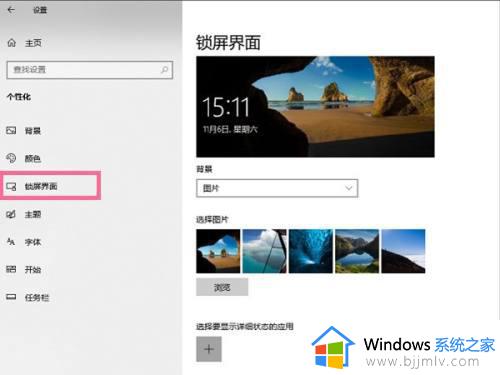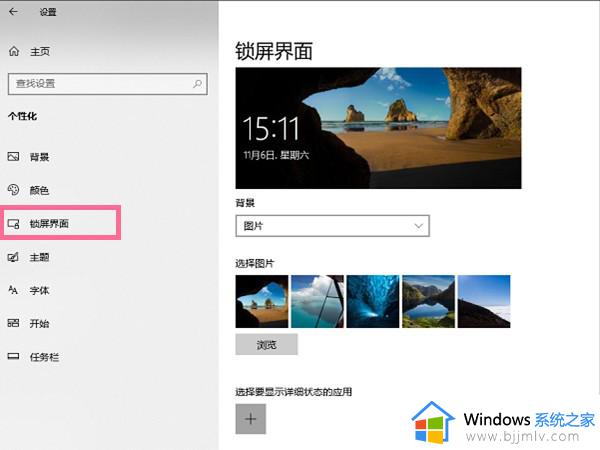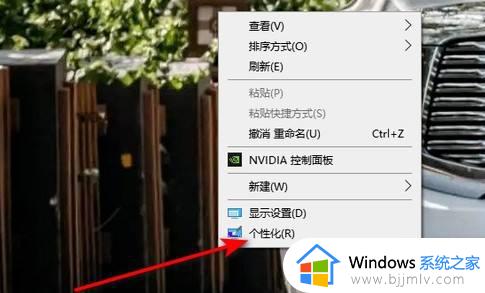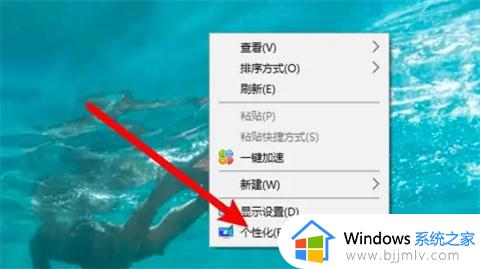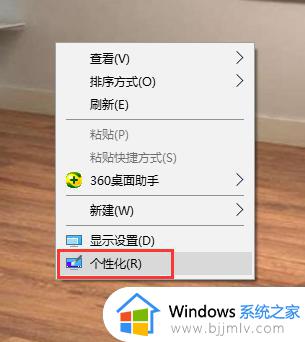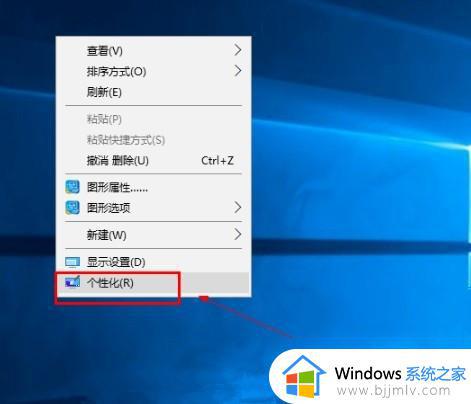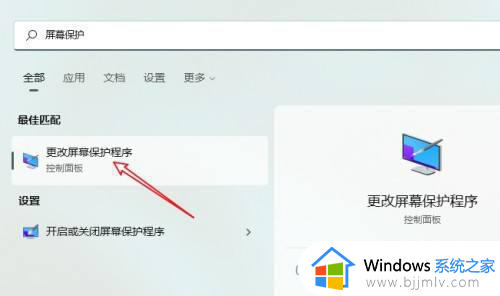电脑屏保怎么关闭win10 window10屏保如何关闭
更新时间:2023-02-20 15:38:32作者:qiaoyun
使用win10系统的用户应该会发现,电脑默认不动的时候,一段时间内就会自动进入屏保状态了,虽然可以更好的保护显示器,可是很多人觉得每次使用都要唤醒很麻烦,那么电脑屏保怎么关闭win10呢?针对这个问题,本文给大家介绍一下window10屏保的详细关闭方法。
方法如下:
1、在右击电脑桌面展开的选项中,点击个性化。
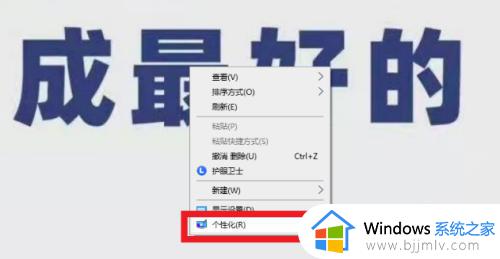
2、在展开的界面中,点击锁屏设置。
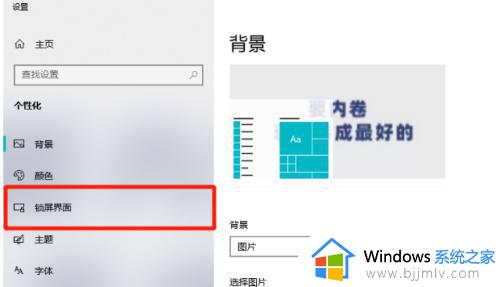
3、在展开的选项中,点击屏幕保护程序设置。
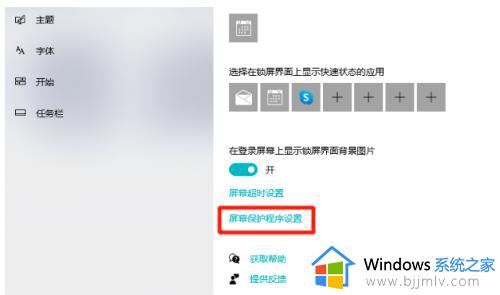
4、在屏幕保护程序设置界面中,将屏幕保护程序关闭即可。
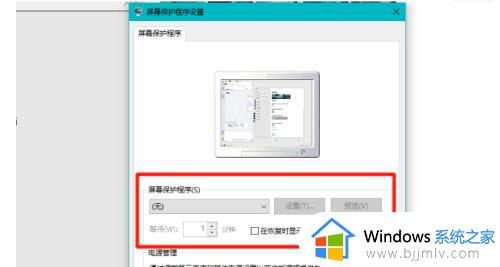
以上给大家讲解的就是window10屏保如何关闭的详细内容,大家可以参考上述方法步骤来进行关闭就可以了,更多精彩内容欢迎继续关注本站吧。